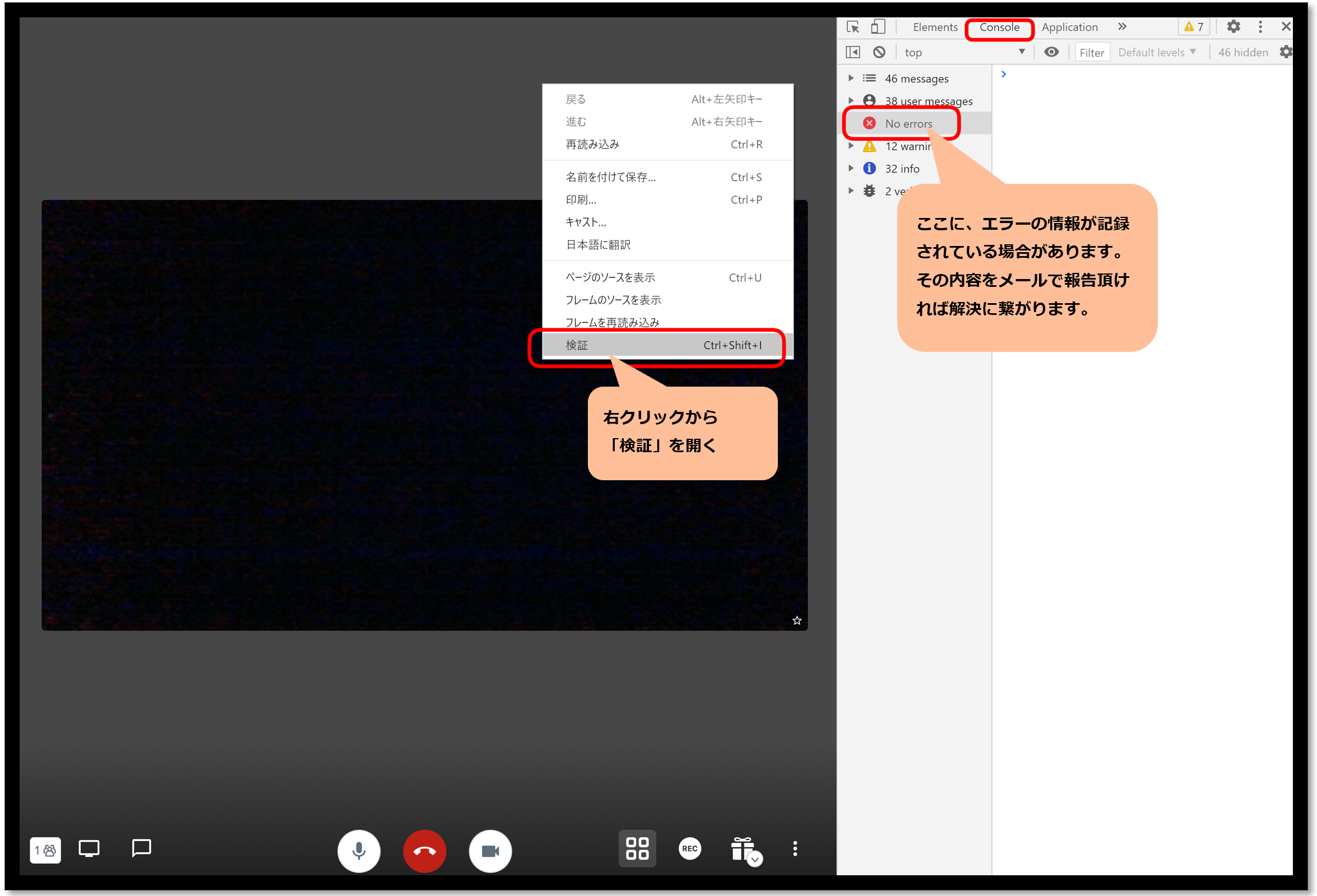无法连接摄像头或麦克风
如果在网络会议中无法连接浏览器的摄像头或麦克风,请按以下顺序进行检查。
检查是否允许使用浏览器权限连接摄像头和麦克风。
请注意,首次连接麦克风/摄像机时会请求许可,但如果被阻止,则无法进行连接。
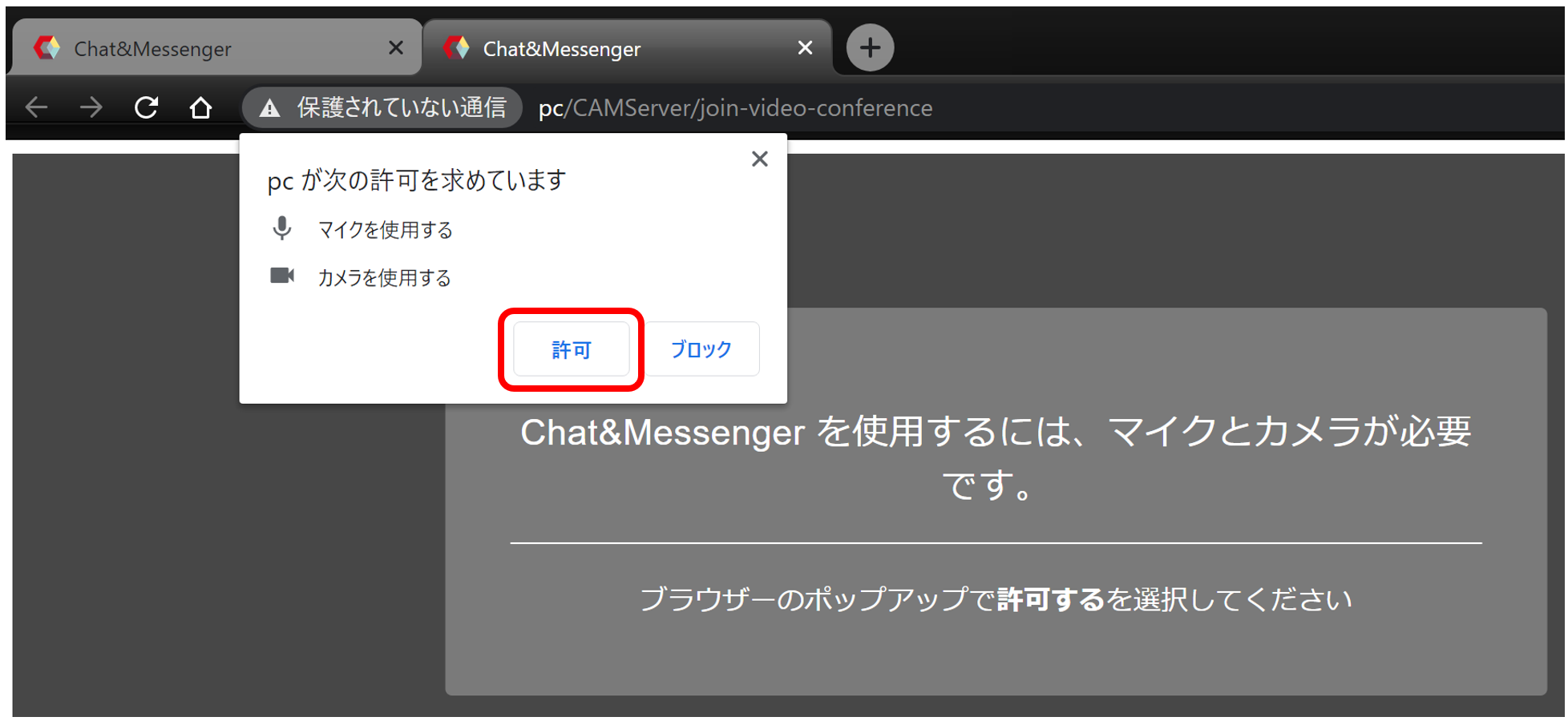
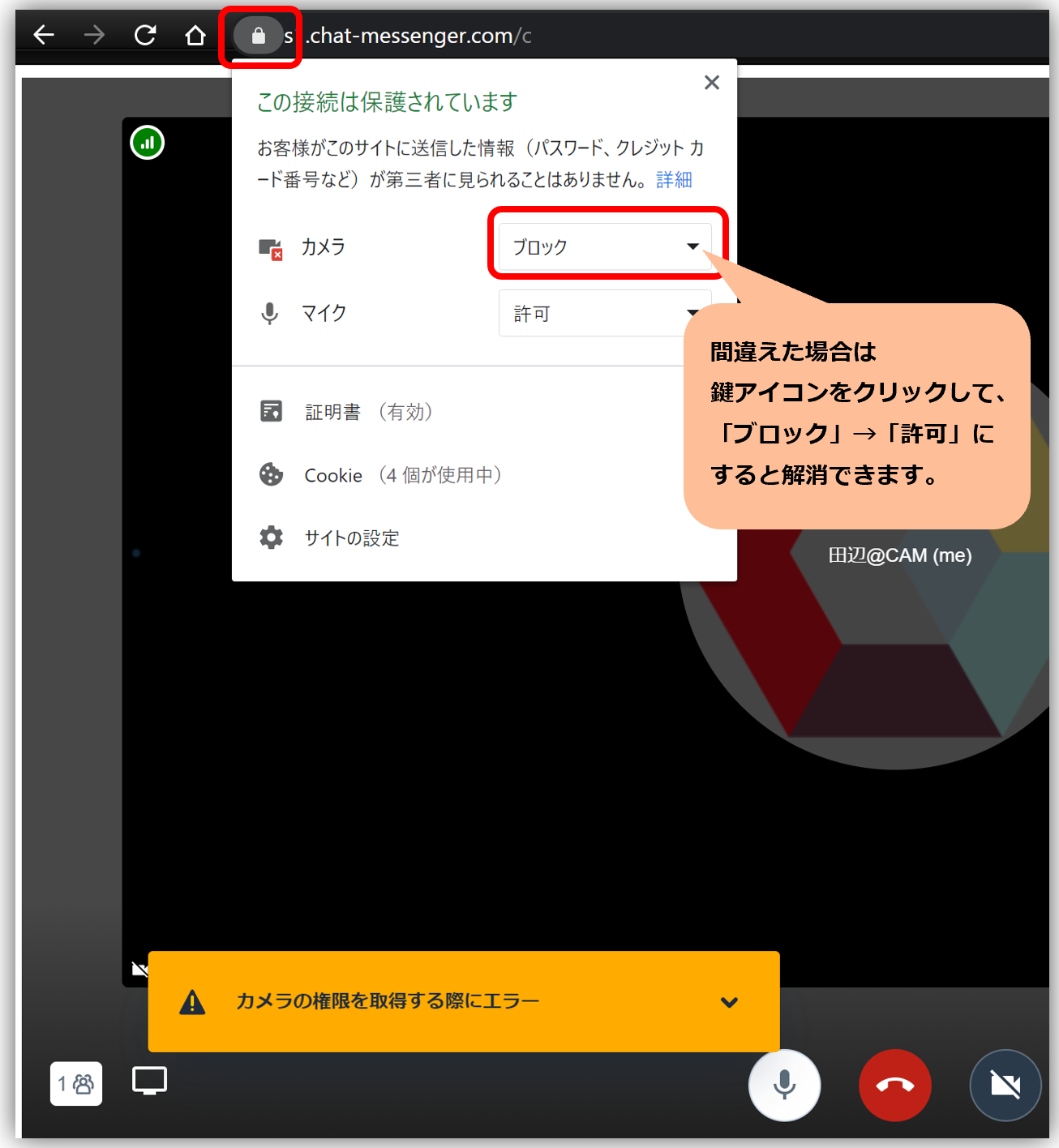
隔离摄像机连接问题
如果您在使用 Chat&Messenger 时遇到问题、WebRTC 示例 但如果有问题请隔离。
如果使用上述 WebRTC 示例仍无法连接摄像头,则可能是 PC 的 Windows 更新或摄像头和音频驱动程序的组合出现问题,并且您将无法使用网络会议的任何服务,而不仅仅是聊天&信使..
."照相机在 Windows 10 中无法工作请参考第 3.2.1 页咨询 IT 支持人员。
出现啸叫回声
如何测试通话
如果摄像头和音频连接没有问题,您可以测试与其他用户的连接;如果只有您一个人,您可以开始与自己通话,并使用 "复制标签 "打开多个浏览器标签,模拟多人通话测试。
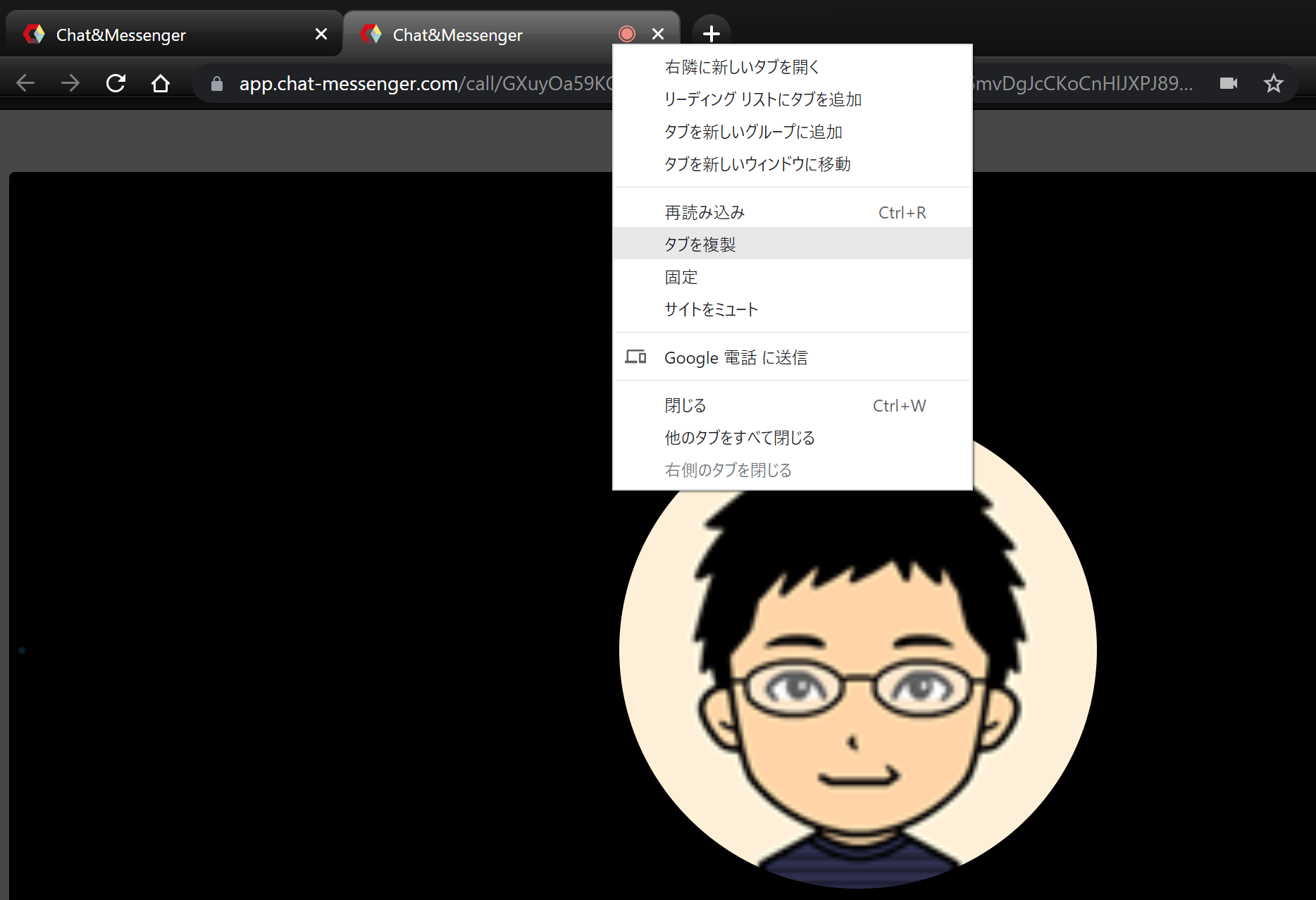
通过 "复制标签页",可以由多人对 Chrome 浏览器/Edge 进行模拟测试。
连接变得不稳定。
无论您使用什么产品通过互联网连接进行网络会议,都会尽力而为,并且根据双方的 PC 和网络环境,连接可能会变得不稳定。
不过,大多数情况下,问题可以通过重新连接来解决。你的临界水平会根据你是否意识到这一点而改变,所以习惯使用它很重要。
根据上述情况,请检查以下内容。
节省交通。
最大同时连接数的准则是“20 人使用摄像头,30 人仅使用音频”,但根据环境的不同,可能无法实现。
另外,如果多人参加,通过确保只有演示者打开摄像头可以显着减少流量,因此请告知参加者。
但是,如果您公司的网络线路较差且不稳定,您可以设置网络会议的标准“分辨率”和“帧率”。详细信息是“调整分辨率和帧频参见"......"。
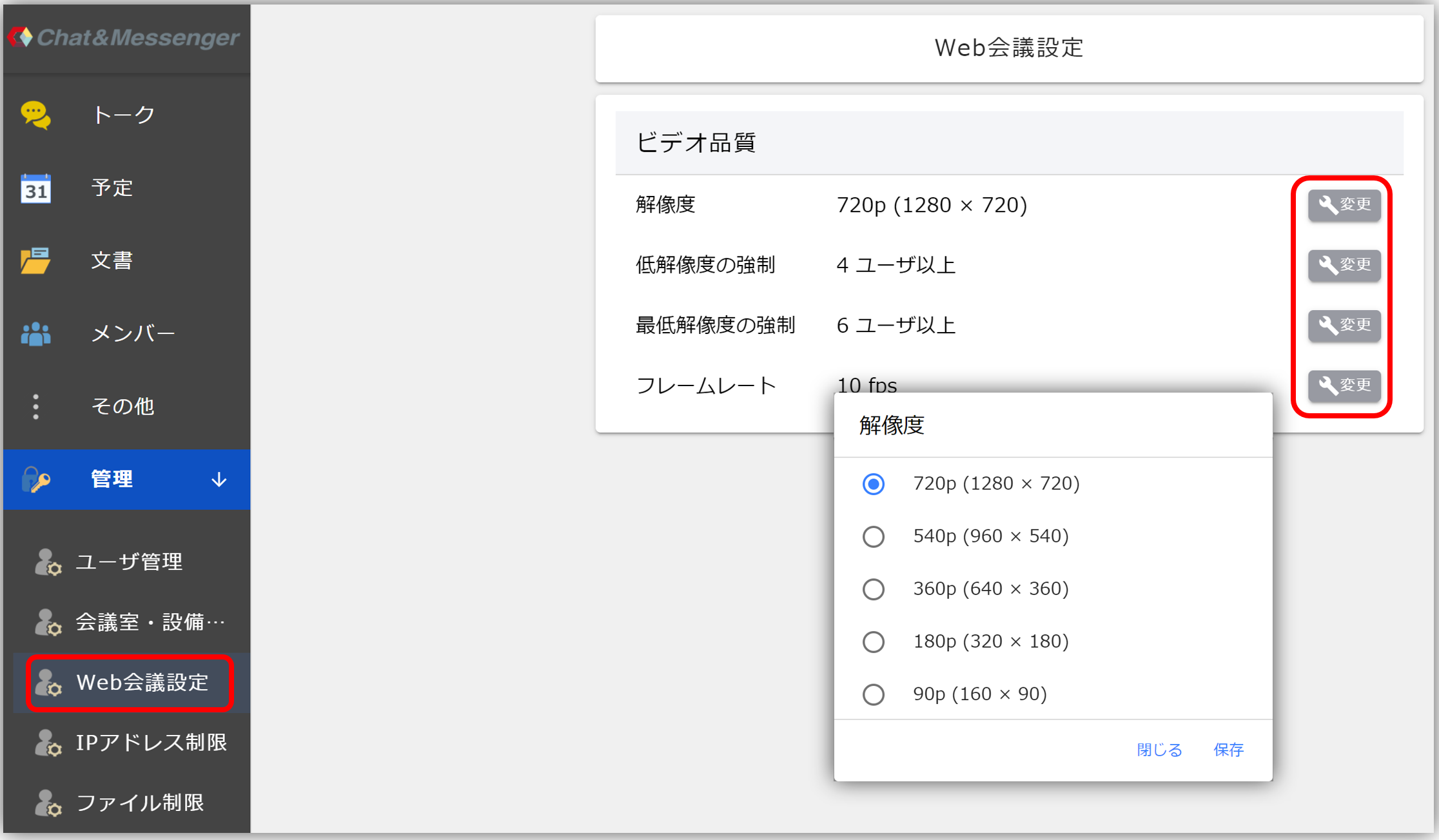
已达到网络环境限制。
如果公司使用网络会议的次数增加,网络变得拥挤,达到公司网络环境的上限,连接就有可能变得不稳定。首先,检查公司的网络速度是否舒适。
请咨询网络管理员,因为可能会设置流量阈值,特别是 VPN 和内部路由器。
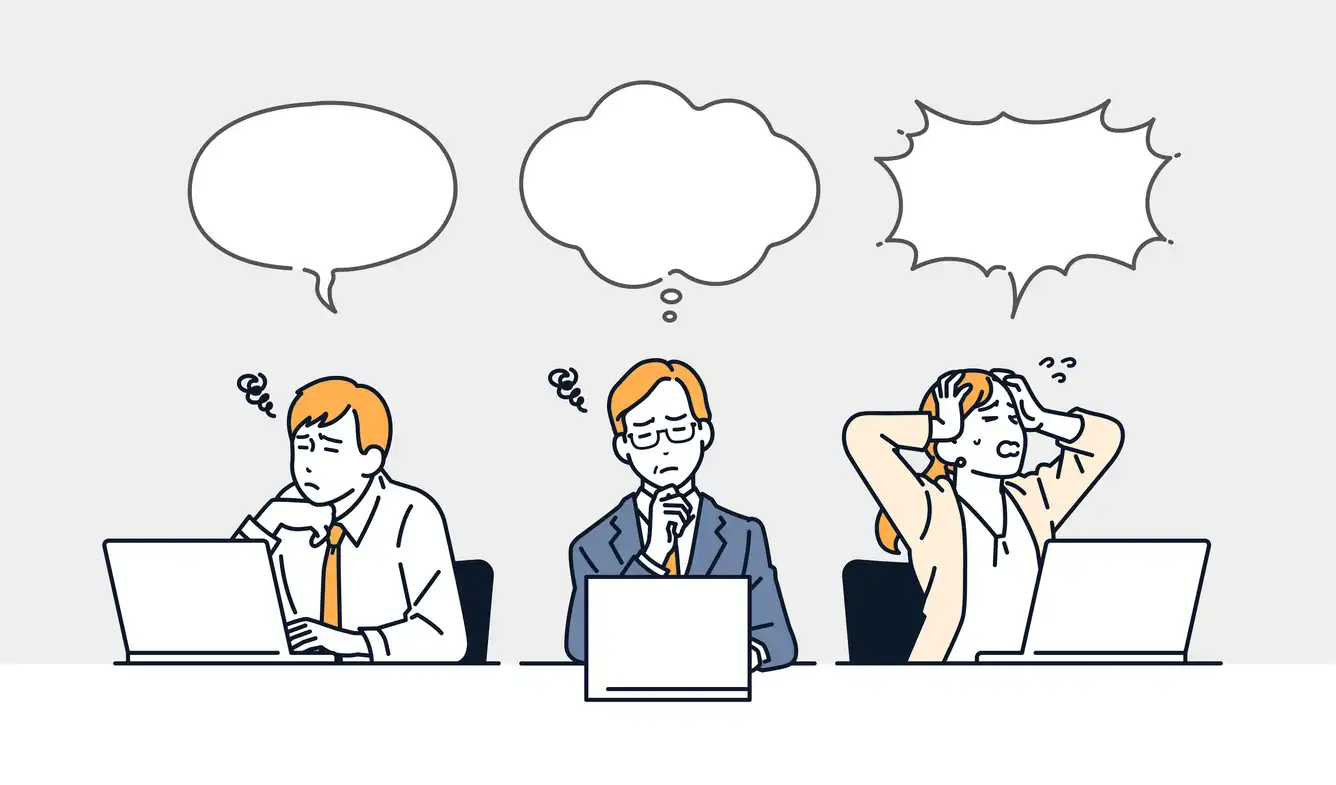
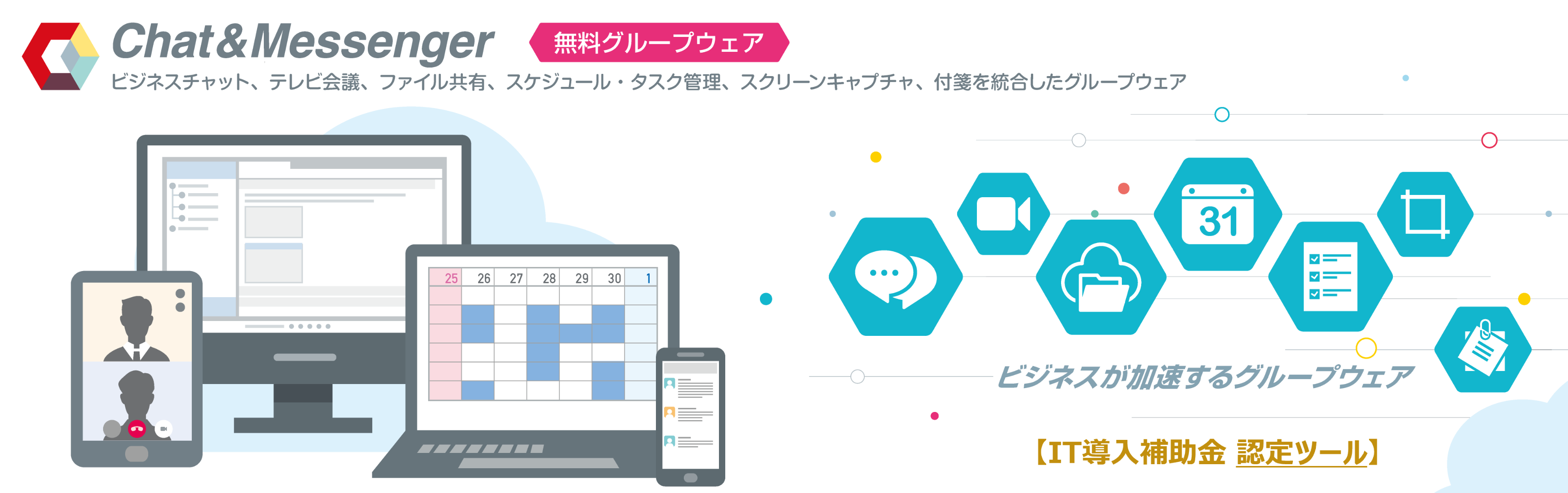
检查 UDP 端口 10000 是否可用
当有三个或更多人连接时,连接会切换到中继服务器的 SFU,但要确保使用了 Transport: udp 和 Remote Po: 10000。
如果内部防火墙严格且限制 udp,则故障切换到 tcp,但不建议在有大量与会者的会议上这样做。
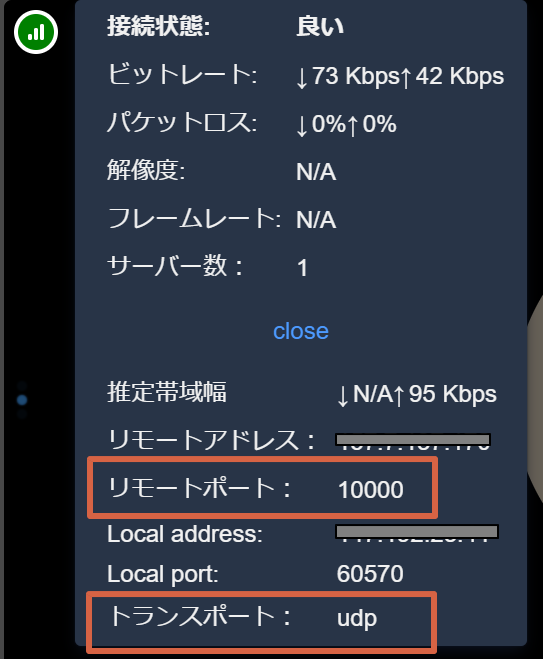
通过 VPN 不稳定。
如果是通过 VPN 连接,则与网络会议不兼容,因为流量集中在 VPN 服务器上,在大多数情况下,可以通过增强 VPN 服务器(规格和带宽)使其更加舒适,但如果难以做到这一点,则应尽量减少摄像头的使用,并减少用户数量。
客户端PC上的时差
如果客户端PC时间不正确,可能会出现无法参加会议等问题,请准确设置时间。
排除安全软件
过去,在安装了安全软件(病毒清除程序)的环境中,如果不进行排除设置,通信就会变得不稳定。
对于 camapp,可以通过将其从以下扫描中排除来解决问题。
在正常安装的情况下,请在以下目录下进行安装 C:\Users\\AppData\Local\Programs\camapp 如果使用定制版本并安装在 Program Files 下,则使用以下目录 C:\ Program Files\camapp
在内部部署的 CAMServer 上启动视频服务器时
CAMServer 通过引入此功能,您可以在公司内网中构建视频服务器并进行网络会议。
如果摄像头和音频连接正常,但无法与对方通话,请检查以下内容。
启动视频服务器
对于内部网络会议,必须激活视频服务器。如需了解更多信息。 在 CAMServer(企业版)上启动视频服务器 另请参见

在 Windows Defender 中设置排除项
如果启用了 Windows Defender,请为 CAMServer 安装文件夹设置排除项。
防火墙设置
- 检查安全软件是否阻止了与视频服务器的通信。下列程序已涵盖在内,均需停用。
- CAMServer\camserver.exe
- CAMServer\jre\bin\java.exe
- CAMServer\sys\openfire\cam-videoserver.exe* 初始安装时,Windows 防火墙将自动配置。如果您正在使用其他安全工具,请手动开启通信。
- 各种客户端 ⇒ CAMServer 连接所需的通信端口为 TCP 8080、TCP 443、UDP 3478 和 UDP 10000。 更多信息,请参见CAMServer 使用的端口另请参见
- 如果多用户的 2-user 操作舒适但不稳定,2-user 将切换为对等对等,SFU 将为多用户中继视频服务器。因此,请仔细检查 CAMServer 通信是否受阻。
在 NAT 后面部署 CAMServer 时
当 CAMServer 位于 NAT 之后时,客户端识别的 CAMServer IP 地址实际上可能因 NAT 转换而不同;网络会议需要在 CAMServer 客户端之间进行直接通信,因此该连接无法正常工作。CAMServer CAMServer CAMServer CAMServer。
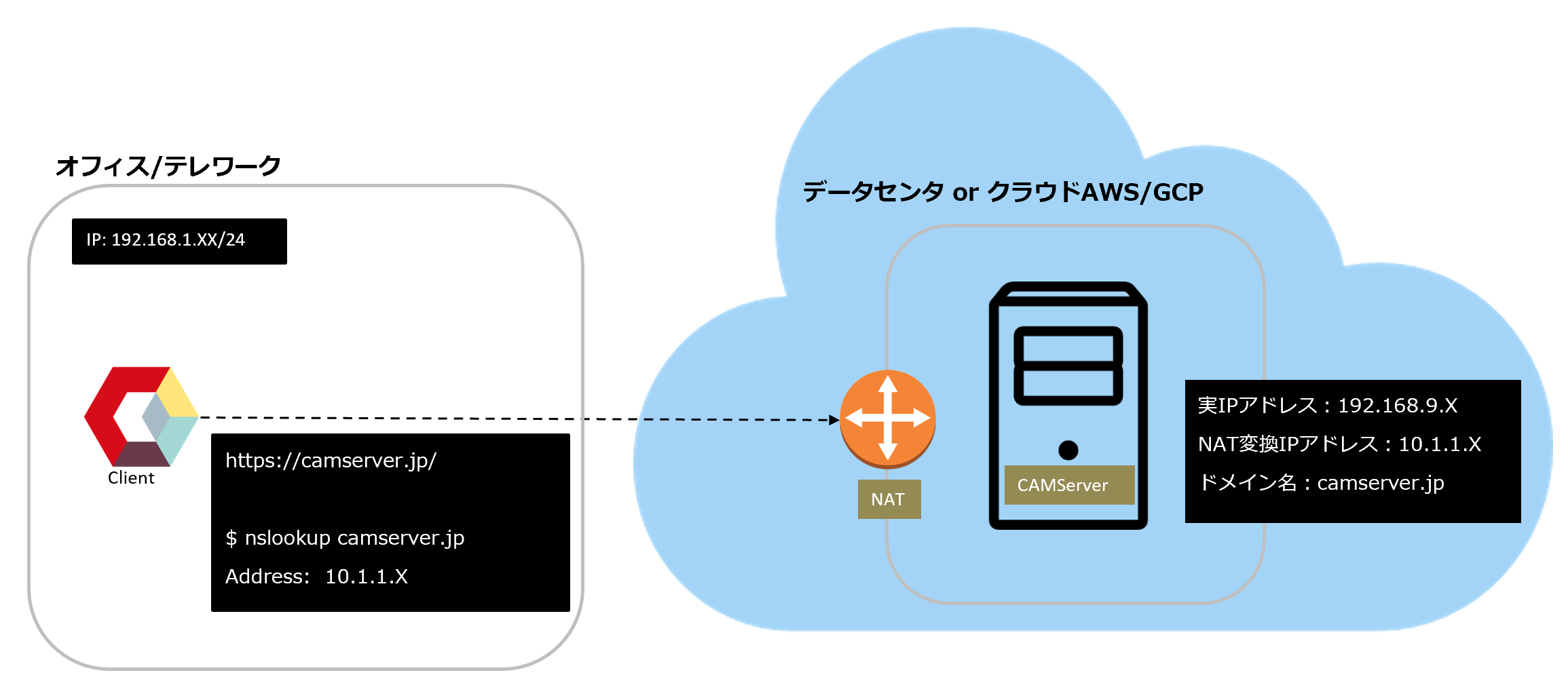
如果您想回复,您应该 CAM服务器/boot.ini 文件,其中包含将被 NAT 转换并被客户端识别的 CAMServer 的 IP 地址。在如图所示的配置中 10.1.1.X 设置。
cam.natPublicAddress=10.1.1.X
- 在数据中心或云(AWS/GCP......)中部署 CAMServer 时,需要考虑 NAT 转换,例如出于安全原因。
cam.natPublicAddress.设置不会影响使用真实 IP 地址连接的用户。即使 NAT 转换和使用真实 IP 地址访问的客户端混杂在一起,它们仍然可以连接到同一个网络会议。CAM服务器/boot.ini应在 CAMServer 停止后编辑该文件。
在 VMware 上部署 CAMServer 时
在 VMware 中部署 CAMServer 时,必须在网络配置中选择 "桥接网络"。如需了解更多信息。这样(靠近扬声器或朝向扬声器的方向)供参考。
- 桥接网络
- 仅主机网络
- 网络地址转换 (NAT) 网络 <- 默认值
必须重新启动 CAMServer
CAMServer 重启间隔 了解更多信息。
如果未解决
如果以上都没问题,但仍无法连接,请将日志发送给我们。
客户端
如果网络会议出现问题,请打开 DevTools,选择控制台,在右侧选择错误,然后截取屏幕并发送给我们。
纯浏览器网络应用程序
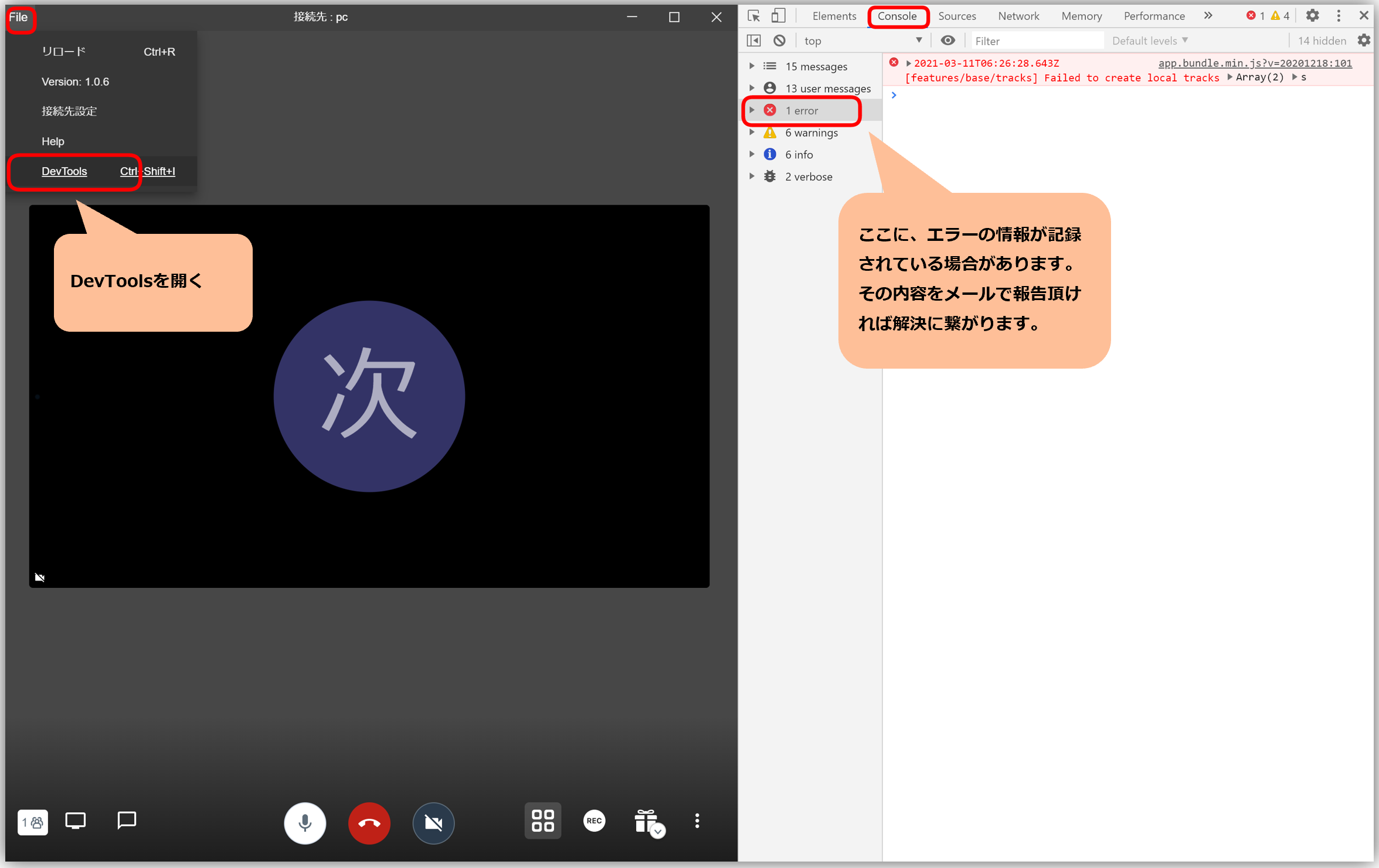
普通浏览器版本